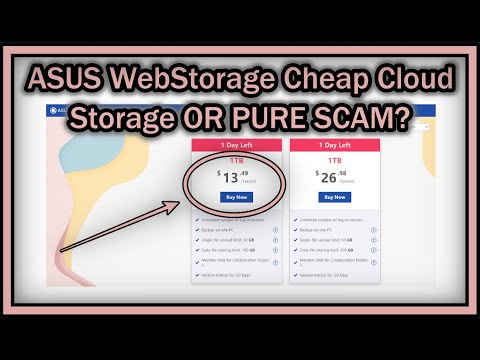ASUS वेबस्टोरेज क्लाउड स्टोरेज सेवाओं में से एक है। वेबस्टोरेज के साथ, उपयोगकर्ता व्यक्तिगत डेटा को दोस्तों के साथ या बैकअप के रूप में साझा करने के लिए होस्ट और स्टोर कर सकते हैं। सेवा का उपयोग करने के लिए, आपको पंजीकरण प्रक्रिया से गुजरना होगा और एक विशेष क्लाइंट डाउनलोड करना होगा।

विवरण
ASUS वेबस्टोरेज आज उपलब्ध सबसे प्रसिद्ध क्लाउड सेवाओं में से एक है। खाते के लिए साइन अप करने वाले प्रत्येक उपयोगकर्ता को लगभग 5 जीबी व्यक्तिगत स्थान आवंटित किया जाता है जिसका उपयोग किसी भी फाइल (उदाहरण के लिए, छवियों या दस्तावेजों) को संग्रहीत करने के लिए किया जा सकता है। सहेजे गए प्रत्येक आइटम को उन मित्रों को भेजा जा सकता है जिनके पास वेबस्टोरेज खाता भी है।
सेवा का उपयोग महत्वपूर्ण दस्तावेजों की बैकअप प्रतियों को संग्रहीत करने के लिए किया जा सकता है।
ASUS द्वारा उपयोग की जाने वाली क्लाउड तकनीक सिस्टम उपयोगकर्ता को उनके द्वारा उपयोग किए जाने वाले किसी भी उपकरण से फ़ाइलों तक पहुंचने की अनुमति देती है। उदाहरण के लिए, किसी कंप्यूटर के माध्यम से वेबस्टोरेज सर्वर में सहेजे गए दस्तावेज़ को एक समर्पित क्लाइंट का उपयोग करके फोन, टैबलेट या अन्य कंप्यूटर के माध्यम से अपलोड किया जा सकता है। ASUS वेबस्टोरेज विंडोज, मैकओएस, एंड्रॉइड, आईओएस, विंडोज फोन और लिनक्स प्लेटफॉर्म के लिए उपलब्ध है।
खाता पंजीकरण
सेवा की आधिकारिक वेबसाइट पर जाएं और स्क्रीन के ऊपरी दाएं कोने में "रजिस्टर" लिंक पर क्लिक करें। नए पेज पर मांगी गई जानकारी दर्ज करें। वेबस्टोरेज आईडी के रूप में अपना ई-मेल पता दर्ज करें। एक पासवर्ड भी सेट करें जो बाद में सिस्टम में लॉग इन करते समय उपयोग किया जाएगा। लाइसेंस समझौते की शर्तों को स्वीकार करें और अगला क्लिक करें।
आप अपने कंप्यूटर पर एक फ़ोल्डर भी सेट कर सकते हैं जहाँ फ़ाइलें ASUS सर्वर के साथ लगातार सिंक्रनाइज़ की जाएँगी।
अपना ईमेल जांचें और ASUS के पत्र के लिंक का अनुसरण करें। इस प्रकार, आप पते को खाते से जोड़ने की पुष्टि करेंगे और मूल 3 जीबी के अतिरिक्त अतिरिक्त डिस्क स्थान प्राप्त करने में सक्षम होंगे।
सेवा पृष्ठ पर, आप एक फ़ाइल प्रबंधक देखेंगे जिसके साथ आप अपने उपलब्ध दस्तावेज़ों का प्रबंधन कर सकते हैं। आप डाउनलोड की गई फ़ाइलों को ब्राउज़र विंडो में और अतिरिक्त एप्लिकेशन का उपयोग करके प्रबंधित कर सकते हैं। किसी कंप्यूटर से दस्तावेज़ अपलोड करने के लिए, मानक वेबस्टोरेज इंटरफ़ेस ठीक है, लेकिन यदि आप अपने मोबाइल फ़ोन या टैबलेट का उपयोग करके दस्तावेज़ अपलोड करने की योजना बना रहे हैं, तो उसी नाम का एक अतिरिक्त एप्लिकेशन इंस्टॉल करें। यह प्रोग्राम आपके डिवाइस के एप्लिकेशन स्टोर (AppStore, iTunes, Play Market और Market) में उपलब्ध है।
मशीन के मेनू में बनाए गए शॉर्टकट का उपयोग करके प्रोग्राम चलाएं और पंजीकरण के दौरान आपके द्वारा निर्दिष्ट खाता जानकारी दर्ज करें। लॉग इन करने के बाद, आप अपने डिवाइस पर अपनी इच्छित फ़ाइलों को डाउनलोड और अपलोड कर सकते हैं।